Steam Guides are excellent resources for gamers. So here’s how to find and view existing Steam Guides, and how to create your own too.
Steam Guides are player-created manuals that can help you discover a game’s secrets, teach you how to mod games, provide some fun facts, and much more besides.
In this aticle, we’ll tell you everything you need to know about Steam Guides, including what they are, how to find them, how to view them, and how to create your own.
What Are Steam Guides?
Are you stuck in a game and need a walkthrough? Hunting for all the achievements and want to know how to get them? Looking for some pro-level tactics? Want to know how to set up and remap your controller?
Steam Guides offer all of this and more. They are free player-created resources that provide support on a game.

Guides can contain text, screenshots, and videos, and can be split into categories so that you can jump quickly to the section you need.
Whereas in the past you might have hunted online for a walkthrough or bought a strategy guide, the chances are now that someone has already written a Steam Guide that will help you out.
And if they haven’t, it’s easy to create your own Steam Guide.
How to Find a Steam Guide
There are various ways to discover Steam Guides, and you don’t need to own a game to view its guides. Here’s how to find Steam Guides.
To see all the guides:

- Open the Steam client.
- Click Community.
- Switch to the Guides tab. You can sort this by Most Popular and Most Recent.
That’s fine if you want to get a feel for guides, but the chances are you want to read one for a specific game.
To find guides for a game you don’t own:

- Open the Steam client.
- Click Store.
- Navigate to a game page.
- In the top right, click Community Hub.
- Switch to the Guides tab.
Alternatively, if you already own the game:

- Open the Steam client.
- Click Library.
- Select a game.
- Click Guides.
Finally, there’s an even easier route if you’re already playing the game through Steam:

- Launch a Steam game.
- Open the Steam overlay. By default, this is Shift + Tab.
- Here, there’s a Guides section that shows the top-rated guides, which you can click to view them.
- Otherwise, click View All Guides to browse all guides for the game you’re playing.
This method only applies to games bought or redeemed through Steam, rather than non-Steam games you added to the client.
How to Navigate a Steam Guide
When looking at a guide, use the Guide Index on the right to skip to specific parts.
At the top, you can give it a thumbs up or thumbs down. This influences the star rating of the guide; the higher the rating, the greater the guide’s visibility in search.

You can also spend Steam Points to give the author extra praise with a badge, favorite the guide so it appears at the top of your Guides page, share the guide to social media, or report it for violating the Steam online conduct rules.
At the bottom of the guide, if the author has enabled it, you can leave comments. Check Subscribe to thread if you want to receive notifications whenever someone posts a new comment.
How to Create a Steam Guide
If you want to help out your fellow gamers and share your expertise, you should create a Steam Guide.

To do this:
- Navigate to the game’s Guides page, as detailed above.
- On the right-hand menu, click Create Guide.
- Enter the title for your guide.
- Click Choose file to upload a square image to represent your guide. It must be a minimum of 195×195 pixels.
- Input a Description for your guide. You can use markup texts for formatting—click Formatting help to see the available options.
- Assign your guide a Category (you can select multiple) and Language.
- Check to confirm you are the original creator of the guide, or have authorization to post it.
- Click Save and Continue.
This will take you to the next page, where you fill out your guide’s contents. You can always edit this later on, though you must at least have some content in place before you can publish.

To populate your guide, on the Guide Contents page:
- Add all the Images that you want to use in your guide. You can also use any screenshots or videos that you’ve already uploaded to Steam.
- Add a contributor if you want your friends to help you create the guide. It’ll appear on their Guides page once you’ve completed setup.
- Add a section to create your first section of the guide. A table of contents will generate automatically from this.
- Click Edit this section.
- Here, define a Section Title and input the Section Contents. Use the toolbar to apply formatting, and use the right-hand menu to embed images and videos.
- When you’re ready, click Save.
- Repeat steps three to six as much as necessary. You can drag and drop sections to re-order them. Click Delete this section to remove it and the content within entirely.
- When you’re done, click Preview Guide. This will show you how the guide will appear when published.
- When you’re happy to set the guide public, click Publish Guide.
You can return to your guide at any time. To do this, go to the Guides page and you’ll see a new link on the right-hand menu called Guides you’ve made.

Once the guide is live, beneath Owner Controls, you can Change Visibility to set who can see the guide: public, friends-only, hidden, or unlisted. You can also return to the different editing pages and disable comments, and Author Stats shows you how many people have viewed and favorited your guide (of course, these numbers might take a while to increase).
You can also Delete the guide if you want to remove it from Steam permanently. This cannot be reversed, so back up the guide elsewhere if you want a record of it.
Steam Is an Excellent Games Store
That’s everything you need to know about Steam Guides. So why not give creating one a shot and help out your fellow gamers?
Steam isn’t without its flaws, but there’s a reason it’s the go-to platform for PC players. Features like Steam Guides, the vast library of games and software, and regular sales all make Steam stand out against its competitors.
Войти
Магазин
Сообщество
Поддержка
Изменить язык
Полная версия
© Valve Corporation. Все права защищены. Все торговые марки являются собственностью соответствующих владельцев в США и других странах.
Политика конфиденциальности
| Правовая информация
| Соглашение подписчика Steam
| #footer_refunds

МАГАЗИН
СООБЩЕСТВО
О STEAM
ПОДДЕРЖКА
Установить Steam
войти
|
язык
© 2023 Valve Corporation. Все права защищены. Все торговые марки являются собственностью соответствующих владельцев в США и других странах.
НДС включён во все цены, где он применим.
Политика конфиденциальности
|
Правовая информация
|
Соглашение подписчика Steam
О Valve
| Steamworks
| Вакансии
| Дистрибуция Steam
| Подарочные карты
Как правильно создавать гайды в стиме (Полная инструкция)
Cherkonnel
Пользователь
Регистрация:
19.11.2012
Сообщения: 37
Рейтинг: 202
Нарушения: 100
Регистрация:
19.11.2012
Сообщения: 37
Рейтинг: 202
Нарушения: 100
Совсем недавно вышло обновление с возможностью создавать гайды (о героях, интерфейсе стима, торговле, тактика и т.д.).
Я попробую подробно описать как создать руководство. Для примера возьму гайд о торговле в доте.
Шаг 1.
Для начала пройдите по ссылке и нажимаете кнопку «Создать руководство» как на скриншоте.После этого вы попадете на страницу редактирования вашего гайда ().
Она будет иметь вид как на скриншоте.Шаг 2 (основная информация).
Начните редактирования гайда с названия. Я советую использовать название которое вкратце опишет Ваше руководство.
Для своего руководства я взял название «Обмен предметами в Dota 2». Все должно выглядеть как на скриншоте (кроме названия).Выбираем логотип и как уже написал стим:
«Это изображение будет представлять ваше руководство в сообществе Steam. При поиске, просмотре и фильтрации списка руководств, это изображение будет отображаться рядом с вашим руководством.
Для наилучших результатов используйте что-нибудь, что отражало бы суть или тематику руководства.
Изображение должно быть квадратным, размерами не менее 195 на 195 пикселей»
Выбираем изображение для вас точно по тематике, но так как я делаю гайд для примера я взял простой значок Dota 2.Затем переходите к окну описания. Здесь пишем текст который кратко опишет ваше руководство.
Я написал любой бред по быстрому, для примера. Этот текст после создания гайда будет выглядеть так как на скриншоте.После выбираете категорию, страну и администратора. В моем случае это Россия, Трейдинг, Ну и администратор это я.
Когда вы закончите редактировать эту информацию, нажимаете кнопку «Сохранить и продолжить»
Шаг 3 (редактирование руководства).
Вы попадаете на страницу добавления и редактирования разделов.Жмете кнопку и переходите к редактированию раздела. Интерфейс немного похожий на интерфейс сайта, и думаю тут все понятно, хотя некоторых функций не хватает. Основной текст я взял с сайта но и добавил своего бреда)
Также есть раздел для добавления скриншотов, чтобы потом при редактировании было удобно вставлять их в текст.
Они будут отображаться слева при редактировании раздела. Эта панель добавления скриншотов находиться под разделами вашего гайда. Для того чтобы добавить картинки нажмите кнопку, которая обведена на скриншоте.Далее публикуете ваш гайд и ждете оценок. Вид гайда должен быть вот такой как сделал я для примера ([color=#0000ff]ссылка[/color])
Было бы неплохо закрепить тему!
Спасибо за внимание!
KennyTHPS
Пользователь
Регистрация:
19.10.2012
Сообщения: 1048
Рейтинг: 653
Регистрация:
19.10.2012
Сообщения: 1048
Рейтинг: 653
VladislavM
Пользователь
Регистрация:
29.12.2012
Сообщения: 1385
Рейтинг: 208
Регистрация:
29.12.2012
Сообщения: 1385
Рейтинг: 208
Это тоже самое что новость на сайт добавить?
Cherkonnel
Пользователь
Регистрация:
19.11.2012
Сообщения: 37
Рейтинг: 202
Нарушения: 100
Регистрация:
19.11.2012
Сообщения: 37
Рейтинг: 202
Нарушения: 100
KennyTHPS сказал(а):↑
Нажмите, чтобы раскрыть…
Обоснуй пожалуйста.
kremennik
Куратор других игр и разного
Регистрация:
10.11.2011
Сообщения: 44810
Рейтинг: 27180
Нарушения: 20
Регистрация:
10.11.2011
Сообщения: 44810
Рейтинг: 27180
Нарушения: 20
Cherkonnel сказал(а):↑
Нажмите, чтобы раскрыть…
Я думаю, что он тролль.
Но все же твое руководство не очень, просто то, что ты говоришь, и так понятно

Cherkonnel
Пользователь
Регистрация:
19.11.2012
Сообщения: 37
Рейтинг: 202
Нарушения: 100
Регистрация:
19.11.2012
Сообщения: 37
Рейтинг: 202
Нарушения: 100
kremennik сказал(а):↑
Я думаю, что он тролль.
Но все же твое руководство не очень, просто то, что ты говоришь, и так понятно

Нажмите, чтобы раскрыть…
Многие могут и не понять, хотя мб и не многие…
LG-Akim
Пользователь
Регистрация:
09.10.2012
Сообщения: 195
Рейтинг: 38
Регистрация:
09.10.2012
Сообщения: 195
Рейтинг: 38
Cherkonnel сказал(а):↑
Совсем недавно вышло обновление с возможностью создавать гайды (о героях, интерфейсе стима, торговле, тактика и т.д.).
Я попробую подробно описать как создать руководство. Для примера возьму гайд о торговле в доте.
Шаг 1.
Для начала пройдите по ссылке и нажимаете кнопку «Создать руководство» как на скриншоте.После этого вы попадете на страницу редактирования вашего гайда ().
Она будет иметь вид как на скриншоте.Шаг 2 (основная информация).
Начните редактирования гайда с названия. Я советую использовать название которое вкратце опишет Ваше руководство.
Для своего руководства я взял название «Обмен предметами в Dota 2». Все должно выглядеть как на скриншоте (кроме названия).Выбираем логотип и как уже написал стим:
«Это изображение будет представлять ваше руководство в сообществе Steam. При поиске, просмотре и фильтрации списка руководств, это изображение будет отображаться рядом с вашим руководством.
Для наилучших результатов используйте что-нибудь, что отражало бы суть или тематику руководства.
Изображение должно быть квадратным, размерами не менее 195 на 195 пикселей»
Выбираем изображение для вас точно по тематике, но так как я делаю гайд для примера я взял простой значок Dota 2.Затем переходите к окну описания. Здесь пишем текст который кратко опишет ваше руководство.
Я написал любой бред по быстрому, для примера. Этот текст после создания гайда будет выглядеть так как на скриншоте.После выбираете категорию, страну и администратора. В моем случае это Россия, Трейдинг, Ну и администратор это я.
Когда вы закончите редактировать эту информацию, нажимаете кнопку «Сохранить и продолжить»
Шаг 3 (редактирование руководства).
Вы попадаете на страницу добавления и редактирования разделов.Жмете кнопку и переходите к редактированию раздела. Интерфейс немного похожий на интерфейс сайта, и думаю тут все понятно, хотя некоторых функций не хватает. Основной текст я взял с сайта но и добавил своего бреда)
Также есть раздел для добавления скриншотов, чтобы потом при редактировании было удобно вставлять их в текст.
Они будут отображаться слева при редактировании раздела. Эта панель добавления скриншотов находиться под разделами вашего гайда. Для того чтобы добавить картинки нажмите кнопку, которая обведена на скриншоте.Далее публикуете ваш гайд и ждете оценок. Вид гайда должен быть вот такой как сделал я для примера ([color=#0000ff]ссылка[/color])
Было бы неплохо закрепить тему!
Спасибо за внимание!Нажмите, чтобы раскрыть…
Отличный гайд,АП тебе!
Cherkonnel
Пользователь
Регистрация:
19.11.2012
Сообщения: 37
Рейтинг: 202
Нарушения: 100
Регистрация:
19.11.2012
Сообщения: 37
Рейтинг: 202
Нарушения: 100
Спасибо!)
Не думал что будет хоть один адекватный отзыв
kremennik
Куратор других игр и разного
Регистрация:
10.11.2011
Сообщения: 44810
Рейтинг: 27180
Нарушения: 20
Регистрация:
10.11.2011
Сообщения: 44810
Рейтинг: 27180
Нарушения: 20
Cherkonnel сказал(а):↑
Не думал что будет хоть один адекватный отзыв
Нажмите, чтобы раскрыть…
Зачем тогда создавал?

Cherkonnel
Пользователь
Регистрация:
19.11.2012
Сообщения: 37
Рейтинг: 202
Нарушения: 100
Регистрация:
19.11.2012
Сообщения: 37
Рейтинг: 202
Нарушения: 100
kremennik сказал(а):↑
Нажмите, чтобы раскрыть…
В смысле что после тех неадекватных трейдеров в обменнике, уже не привык что люди здесь могут писать хорошее)
Cherkonnel
Пользователь
Регистрация:
19.11.2012
Сообщения: 37
Рейтинг: 202
Нарушения: 100
Регистрация:
19.11.2012
Сообщения: 37
Рейтинг: 202
Нарушения: 100
Я вот кстати не сразу понял что да как, почему гайд никому не нужен?(
Like_x.t
Пользователь
Регистрация:
03.10.2012
Сообщения: 3
Рейтинг: 0
Регистрация:
03.10.2012
Сообщения: 3
Рейтинг: 0
ну мне например помогло, я даже не знал что можно писать гайды, правда в стиме тоже кое как написана инструкциия
makshama2
Пользователь
Регистрация:
14.06.2014
Сообщения: 7
Рейтинг: 0
Регистрация:
14.06.2014
Сообщения: 7
Рейтинг: 0
вопрос такой: хочу создать в стиме, но не могу найти где там взять иконки способностей и предметов ( что бы когда на них наводишь мышку выскакивало описание) помогите плз. Зарнее спасибор)
Тема закрыта
-
Заголовок
Ответов Просмотров
Последнее сообщение
-
Сообщений: 0
18 May 2023 в 19:20 -
Bateka
18 May 2023 в 19:14Сообщений: 2
18 May 2023 в 19:14 -
Сообщений: 5
18 May 2023 в 19:01Сообщений:5
Просмотров:10
-
Dale!
18 May 2023 в 18:52Сообщений: 9
18 May 2023 в 18:52Сообщений:9
Просмотров:18
-
Сообщений: 4
18 May 2023 в 18:33Сообщений:4
Просмотров:17
Представим ситуацию. Заходите вы в Steam. Переходите в библиотеку и выбираете свою любимую игру. Вы уже предвкушаете весёлый игровой вечер и жмёте «ИГРАТЬ». А вы знали, что кроме этой кнопки есть и другие? «Мастерская». А ещё? Не помните? Часто ли вы их вообще замечаете и используете?
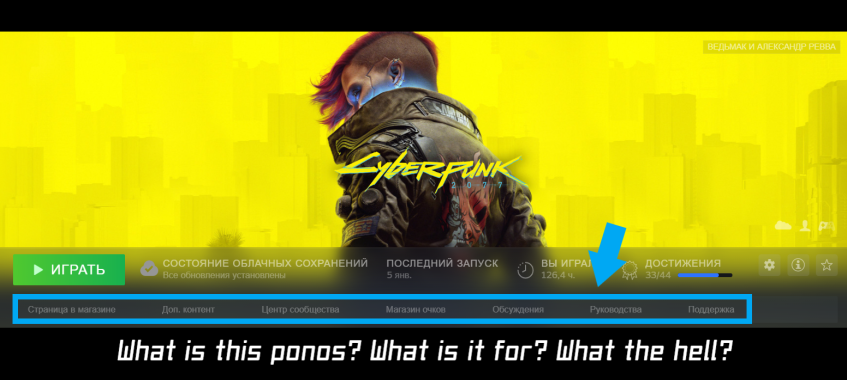
Да-да, это референс на Jet Set Radio Future
Среди этих самых кнопок есть «Руководства». Вроде всё с ними понятно, но вы когда-нибудь задумывались каково писать руководства в стиме? Нет? А я расскажу!
Зачем и как?
Начнём с главного вопроса «А ЗАЧЕМ МНЕ ПИСАТЬ ГАЙДЫ В СТИМЕ?».
Вот вы любите украшать свой профиль стима? Например, уровень поднимать, фоны покупать, витрины ставить? Тогда сей деятельность будет весьма прибыльна. Если читатели по достоинству оценили ваши труды, то они могут скинуть вам награду в виде очков стима, которые можно обменять на анимированные фоны, аватарки, рамки для них, а так же на сезонный значок, который за каждый уровень (1000 очков) даёт вам 100 поинтов опыта. Так можно со временем и уровень поднять, и на витрину собрать. К слову, за те же очки можно ещё и улучшение для витрин докупить. Да и красивый и качественный гайд не стыдно поставить в витрину в профиле.
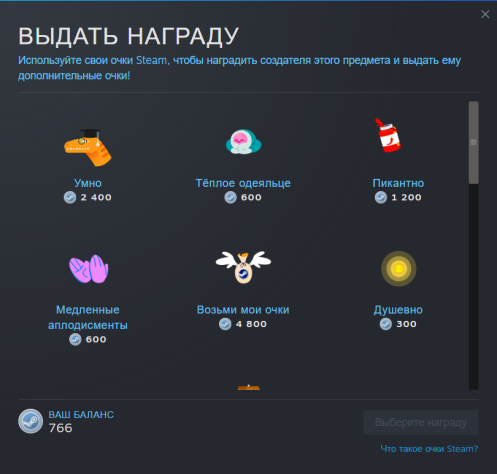
Выдача наград
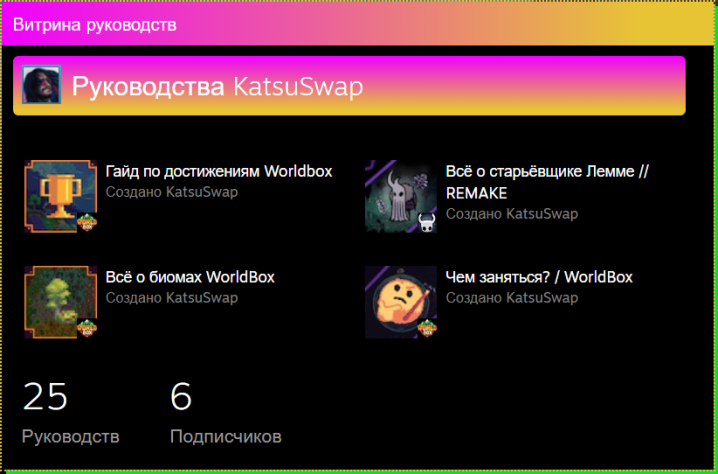
Витрина гайдов в профиле
Да и если руководство реально оказалось полезным, то возможно в вашем профиле будут образовываться комменты с похвалами и благодарными словами.
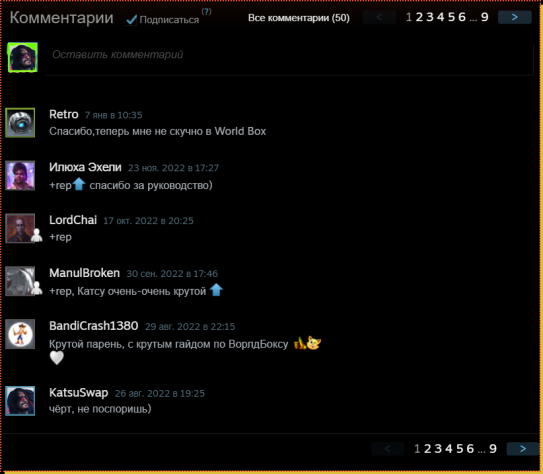
Комментарии с благодарностями
А ещё причины есть? Ну можно, как минимум, перед друзьями повыпендриваться или просто доброе дело сделать. Можно даже локальной знаменитостью стать (только если делаешь очень качественно и сообщество не особо большое, да и если игра сама свежая). Тем более с кучей наград ты точно будешь выглядеть более пафосно и авторитетно. Все вокруг должны знать какой ты элитарный пк боярин.
Ладно, с причинами разобрались. Как руководство писать? Да легко. Заходишь на страницу руководств под игрой в своей библиотеке, нажимаешь «НАПИСАТЬ СВОЁ», выбираешь тему, иконку, теги и язык. Всё. Главное, чтобы игра, по которой пишешь гайд, была у тебя в библиотеке. Если её там нет — ты писать не сможешь. Дизайн интуитивно понятный и в нём легко разобраться. Конечно, на стопгейме всё проще и смотрится в среднем лучше чем там, но там есть простор для фантазии в оформлении. Сам гайд делится на разделы. У каждого свой заголовок. Каждый редактируется отдельно. Судя по моему опыту — разделы не бесконечны и информации может не уместится в один. Иногда приходится создавать вторую часть.
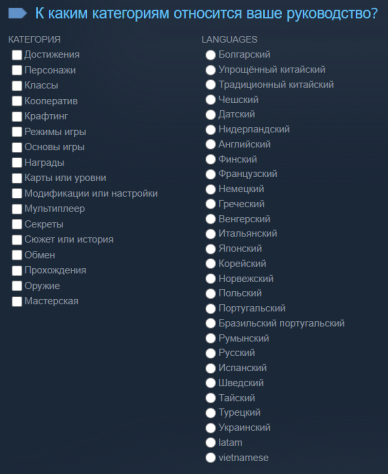
Теги
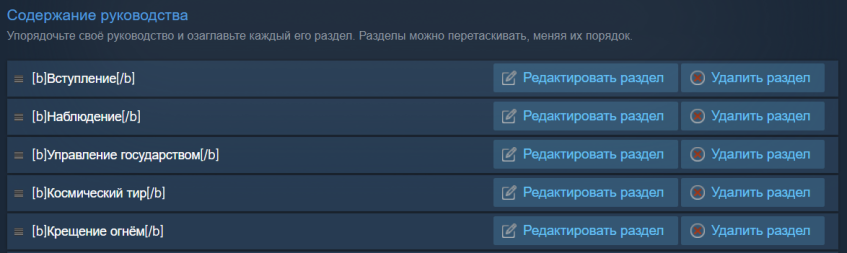
Разделы
В идеале лучше почаще использовать картинки, но не перебарщивать. При желании можно сделать реально красивое оформление.

Пример моего средненького оформления
А как там с активом? В англоязычной части стима куча людей. Это очевидно. Удивляет то, что русское сообщество не сильно отстаёт. Обычно русские руководства по численности на втором-третьем месте. Если же вы планируете писать на других языках, то не советую. Например на украинском языке гайдом единицы и людей там минимум. Я так встречал у себя в комментариях даже поляков.
Выживание
Ну вот вы решились написать гайд? Только о чём? Вот это главная проблема. Если игра популярна и давно лежит в стиме (например третий ведьмак), то хрен вы что напишете. Все темы давно заняты и обкатаны. Добавить тупо нечего. Приходится либо всё же как-то оригиналить или брать чужой гайд и «улучшать».
Обычно никто не парится над оформлением и тут можно хотя бы сделать свою красивую адаптацию. Только даже это вам вряд ли поможет. Суровая реальность такова. Вы можете сделать лучше оригинала в 100 раз, но ваша работа никому не будет нужна, ибо оригинал висит в списке самых популярных или списке высшего рейтинга. Вас просто никто не заметит. Дело неблагодарное.
Допустим вы нашли интересную тему. Она либо будет полезна каждому и её по любому будут читать, либо нужно как-то завлечь людей. Ну или на крайняк наклепать с десяток руководств с тупым копипастом с википедии (если вы козёл). Как завлечь людей? Нужна хайповая тема, но тут возникает парадокс. Если тема хайповая — она давно кем-то занята. Возможно вам повезёт и вы успеете написать первым. Иначе вам только придётся надеется на своё качество, удачу, сарафанное радио и аватарку с какой-нибудь грудастой женщиной, которая будет всех завлекать.
Последний вариант выживания — знать игру, как свои пять пальцев. Тогда вы можете что-нибудь рассказать, что вряд ли смог рассказать кто-нибудь другой. Особенно если это рпг. Там можно хоть до посинения гайды по билдам делать.
Ладно, я слукавил. Можно ещё сделать рофельное руководство. Например «как прыгать», где вы будете долго пояснять людям, что такое пробел и зачем на него нажимать. Обычно такие гайды собирают много лулзов и наград.
Как мы разобрались — выжить в руководствах популярной игры гайдоделу тяжело. Тогда приходится писать гайды для не таких известных игр, а там и отдача соответственная. Меньше просмотров — меньше наград — меньше очков — меньше профита. Вариант тоже такой себе.
Как быть? Нужно найти игру, которую вы знаете и которая в стиме не так давно. Идеально подойдут всякие инди с какого-нибудь Itch.io или игры, чью эксклюзивность временно выкинул Epic Games Store. Ну или можете вообще взять консольный эксклюзив, который скоро должен выйти на ПК. Sony в последнее время довольно часто скидывают свои старые игры на боярскую платформу, а контента там хватит на долго. Главное успеть.
Успеть… Приходится стать Молнией Маккуином для того, чтобы перегнать конкурентов. У меня есть небольшая история о таком случае:
Помните — не суйтесь писать руководства ради наживы. Воспринимайте это дело, как добровольный вклад в сообщество, а все награды — как приятный бонус.
-
Когда-то на WorldBox в стиме ещё не было ачивок. Они были только в самой игре. Однажды я заметил, что они появились на странице игры в библиотеке. Все были скрыты и никак не открывались. Игра просто не успела обновиться и триггеров для получения в игре не было. Скорее всего они нужны были для тестов. Недолго думая, я взял Steam Achievement Manager и открыл себе все достижения. Я увидел все иконки и описания по получению за месяц до их релиза. Я по быстрому вырезал иконки, перевёл описания и написал руководство раньше всех. Я обогнал не только русское сообщество, но и англоязычное. Заранее предупредил людей текстом, что достижения в игру ещё не добавили. Само обновление увидело свет только почти спустя месяц. Мне оставалось только проверить способы получения и обновить руководство. Такая вот скорость.
Стоит ли оно того?
Вообще решайте это для себя сами. Для меня все усилия того стоили. Всегда приятно получить комментарий с благодарностями. Плюс за пару лет я стал столько получать с руководств, что за счёт одних только наград смог поднять уровень профиля на 15, а то и больше. Да и хобби неплохое. Есть куда потратить время, если заняться вообще нечем.
Думаю вы поняли каково быть гайдоделом в стиме. Если нет — комментарии всегда открыты и я жду ваших советов, пожеланий и критики.
В Интернете немало запросов по теме, как выполнить то или иное задание в Steam. В частности, пользователи онлайн-платформы часто ищут ответа по заданию: «Просмотрите руководство в оверлее Steam». Это задание предлагается новоиспечённым пользователям, которые совсем недавно завели себе аккаунт в системе. Ниже я расскажу о том, как просмотреть руководство в оверлее Steam
Значки и оверлей – что это такое и для чего нужны
Для начала несколько слов о заданиях в Стиме, а только потом речь пойдёт о том, как выполнить данное задание. Их в Steam – 28. После выполнения абсолютно всех пользователь получает в свой профиль значок «Столп сообщества». Также в приложении есть и другие значки и они связaны с различными привилегиями. В частности, демонстрируют всем уровень мастерства пользователя и дают возможность получить разные бонусы.
Итак, задание «Просмотрите руководство в оверлее Steam» — один из 28 шагов навстречу к обладанию заветного значка. Отыскать задание просто. Для этого нужно открыть десктопное приложение, либо войти в свой аккаунт через веб-браузер, авторизоваться в нём.
Далее необходимо нажать мышью на имя пользователя вверху справа и в загруженном меню перейти в пункт «Мой профиль».
Откроется окно профиля пользователя, где справа на панели есть гиперссылка «Значки». Нужно на неё кликнуть мышью.
После этого отроется окно, где пользователь увидит раздел «Столп сообщества» и набор выполненных и не выполненных заданий. Выполненные задания хорошо прорисoваны, остальные выглядят бледными. Среди ещё невыполненных заданий и искомое: «Просмотрите руководство в оверлее Steam». Эта информация будет полезна пользователю, чтобы он мог её проанализировать и продумать свои дальнейшие шаги.
Перед тем как брать «вершину» важно понять, какой смысл вкладывается в понятие «оверлей Стим». Говоря простыми словами, оверлей можно описать так: это программный интерфейс, который во время игрового процесса открывает доступ пользователю к каким-то функциям сообщества без необходимости покидать игру. Данный инструмент может быть настроен пользователем, но тот, кто не в теме, что оверлей присутствует в системе, конечно же, будет обделён.
Как выполнить задание
Чтобы наконец-то понять, где посмотреть руководство в оверлее Steam, нужно открыть настройки десктопного клиента. В левом верхнем углу есть системная папка Steam, нужно на неё кликнуть мышью и в меню перейти в раздел «Настройки».
Данный раздел имеет собственное меню, в котором пользователя должен заинтересовать пункт «В игре». При этом справа отобразятся соответствующие настройки, где нужно установить «галочку» в поле включения оверлея, а также указать комбинацию клавиш для открытия оверлея – Shift+Tab. Чтобы настройки сохранились, необходимо нажать на «ОК».
Всё, дополнительный интерфейс подключен, а это значит, что, нажав на указанную комбинацию клавиш во время игрового процесса, пользователь сможет вызвать чат, браузер, перейти к покупкам и так далее.
Оверлей Steam в каждой игре может выглядеть по-разному, но чаще всего это некие всплывающие окна внизу экрана, которые предлагают пользователю быстрый переход к не игровым функциям Стима. Как правило, использование оверлея у пользователей не вызывает никаких вопросов, настолько в нём всё интуитивно понятно.
Для начала нужно установить как минимум одну игру и запустить её. Все игры пользователя хранятся в библиотеке, а быстрый доступ к ним осуществляется через соответствующую вкладку на верхней панели Стима. Во время игры вызвать оверлей с целью просмотра руководства легко: достаточно нажать на Shift+Tab или собственную комбинацию клавиш пользователя, которую он указал в настройках.
Всё, задание выполнено, а значит желанный статус «Столп сообщества» стал на одно задание ближе!
( 1 оценка, среднее 3 из 5 )










